Ciao a tutti carissimi fans del Dottore dei Computer, in questi mesi per motivi di studio ho necessità di scrivere qualche algoritmo con Java.
In questo articolo voglio scrivere tutti gli step per installare NetBeans, un ambiente di sviluppo integrato(altresì detto IDE) destinato ai programmatori, o a chi si voglia cimentare, per scrivere, compilare ed eseguire il debug ed il deploy di programmi scritti in Java, PHP, C, C++, HTML5 e JavaScript.
- Visitare questo indirizzo per scaricare la Java SE Development Kit 14 (dovete scorrere la pagina verso il basso): https://www.oracle.com/java/technologies/javase/jdk14-archive-downloads.html
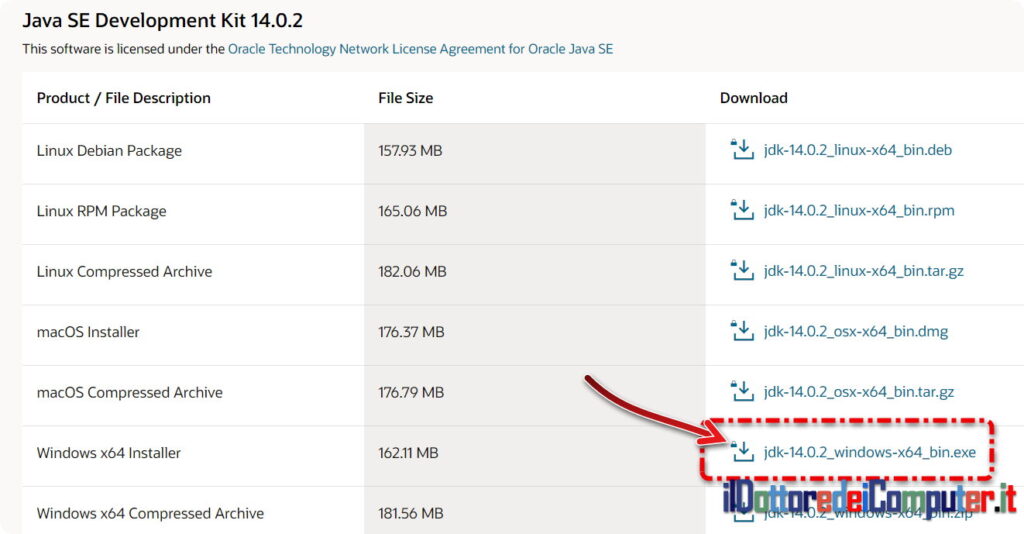
2. Accettare i termini di licenza selezionando “I reviewed and accept the Oracle Technology Network License Agreement for Oracle Java SE” e poi premendo “Download jdk-……“. Potrebbe essere necessario creare un account Oracle. Se fosse richiesto, è necessario crearlo per poi poter scaricare il file.
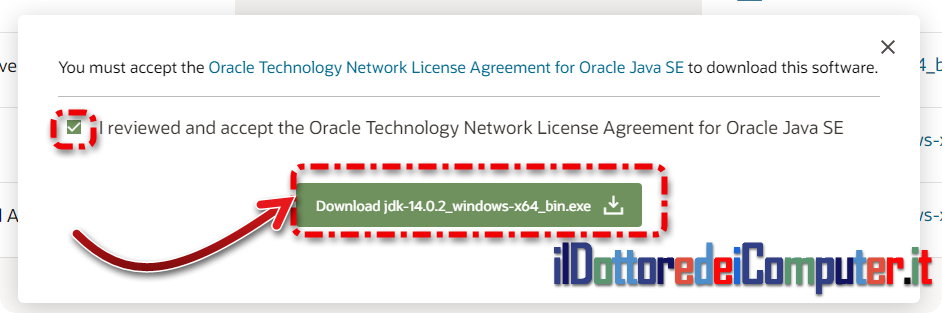
3. Attendere qualche minuto che il file venga scaricato , poi fare doppio click su “jdk-14….exe” (o comunque sul file che avete appena scaricato) e premere su Next.
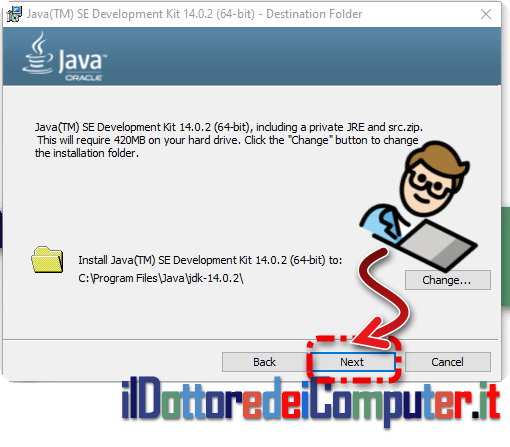
4. Al termine dell’installazione vai sul desktop, e accedi al percorso C:\Programmi\Java oppure C:\Program Files\Java (vedi in figura)
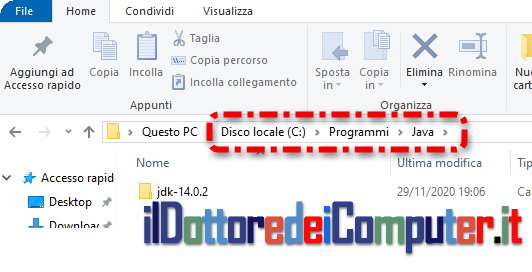
5. Annotati il percorso associato alla cartella jdk…. (guardando l’esempio sopra, il percorso da annotarsi sarà –> C:\Programmi\Java\jdk-14.0.2
6. Ora torna sul desktop. Tasto destro su “Computer” oppure “Questo PC”
7. Proprietà
8. Impostazioni di sistema avanzate (colonna a sinistra)
9. Variabili d’ambiente…
10. Variabili d’ambiente…
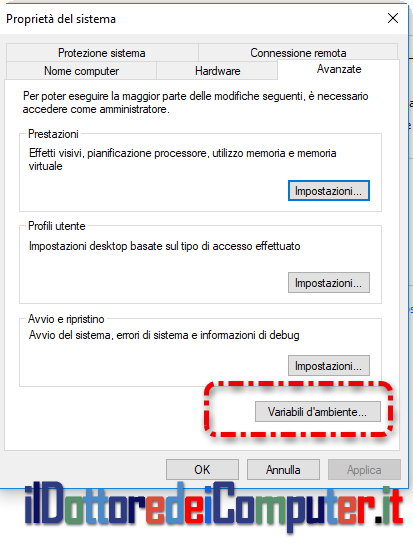
11. Sotto la voce “Variabili di sistema”, clicca su “Nuova…”.
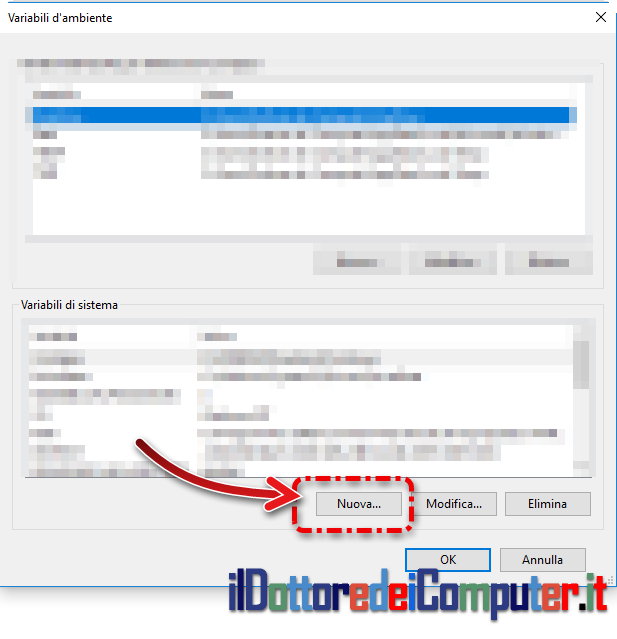
11. Compila il campo “Nome variabile” con JAVA_JDK e il percorso scrivendo quello copiato al punto 5. (nell’esempio è C:\Programmi\Java\jdk-14.0.2)
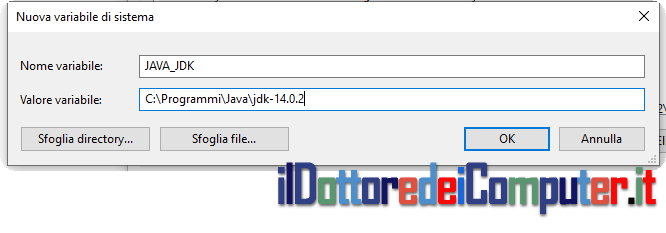
12. Sempre nella stessa finestra, fai doppio click su “Path” (presente sotto “Variabili di sistema”).
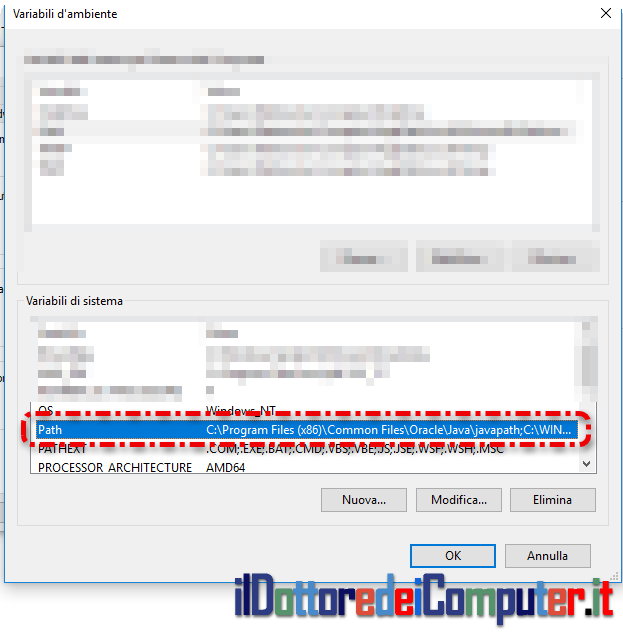
13. Clicca su “Nuovo” aggiungendo la voce: %JAVA_JDK%\bin
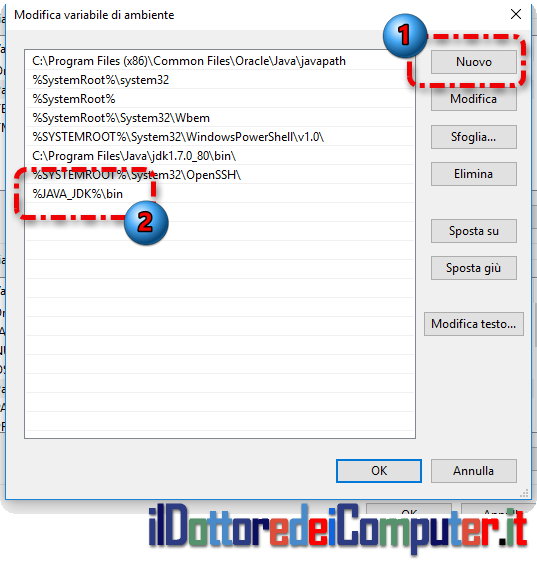
Ora puoi chiudere tutte le finestre ed installare un programma IDE, in questo caso NetBeans: ti permetterà di scrivere più facilmente algoritmi in Java, riducendo margini di errore.
14. Scaricate NetBeans.
15. Fate doppio click sul file scaricato (ha un nome simile a Apache-NetBeans-12.1-bin-windows-x64).
16. Clicca su Next.
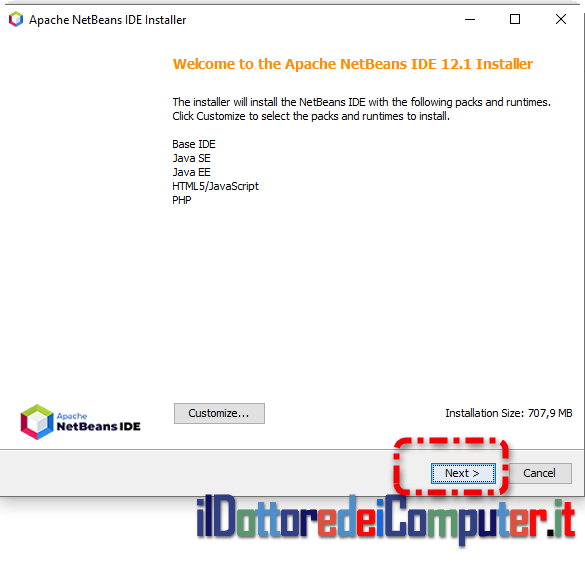
17. Verificate che nel percorso “JDK of the NetBeans Ide” sia indicato il percorso del punto 11.
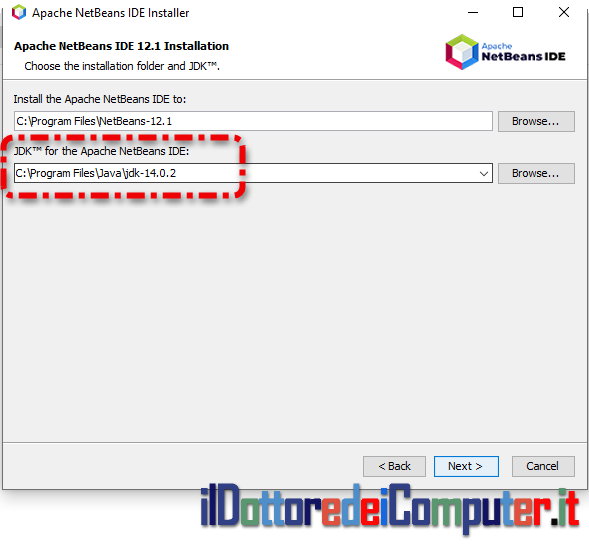
18. NetBeans si installerà, attendete qualche qualche minuto.
19. Adesso puoi avviare NetBeans facendo doppio click sull’icona

Da questo momento hai uno strumento potente per scrivere e debuggare codice scritto in Java!
Ciao dal Doc!







6 risposte a “Come Installare NetBeans (Java spiegato a mia nonna)”
Ciao Doc. Ho seguito scrupolosamente le tue istruzioni, purtroppo lanciando l’installazione “Apache-NetBeans-12.0-bin-windows-x64.exe” (ma anche con versioni precedenti) continua a produrre questo file di errore “hs_err_pid7528.log” che tra altre cose dice:
“# Failed to write core dump. Minidumps are not enabled by default on client versions of Windows”
Cosa potrei fare? Grazie
Buongiorno, non funziona perché esce un messaggio di errore in quanto, con il downloader:
The installers will not run under JDK 14 because usage is made of the Pack200 Tools and API, for packing and unpacking, which is removed in JDK 14, see JEP 367.
grazie mille, per ora sono arrivata al punto 20 e ho capito tutto! Mi sono sentita una nonna felice 🙂
Molto bene Raffa!!!
grazie mille! buona giornata
Di niente Martina!! Buona giornata a te!